电脑版pr2020软件被很多人使用,用来编辑视频等,有的用户在使用该软件时,想要添加音频音量的逐渐降低效果,但是却不知道如何添加,那么小编就来为大家介绍一下吧。
具体如下:
-
1.第一步,双击或者右击打开pr 2020软件,接着新建一个项目。
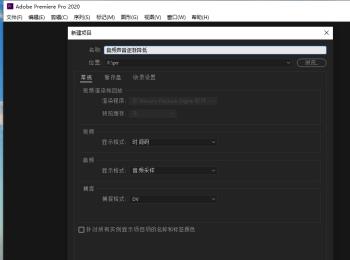
-
2.第二步,来到下图所示的pr软件主页面后,将音频素材导入,并拖放素材到时间上。
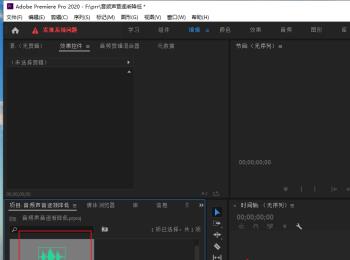
-
3.第三步,在下图所示的页面中,拖动时间轴上的音频显示区域,来放大音频区域。

-
4.第四步,我们可以看到如下图所示的页面,将标尺移动到音量开始下降的位置,接着点击效果控件中音量前面的秒表图标,来添加第一个关键帧。
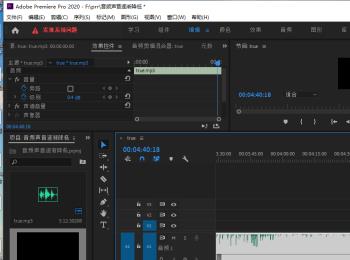
-
5.第五步,将标尺移动到音量下降结束的位置,接着将音量数值更改为最小,来添加第二个关键帧,就可以成功添加音量逐渐降低的效果了。
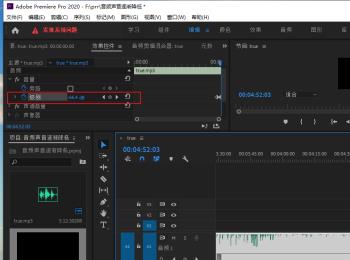
-
以上就是如何在电脑版pr 2020中添加音频音量的逐渐降低效果的方法。
